分享photoshop做出爱心图形的操作流程。
- PC教程
- 10分钟前
- 471

photoshop这款软件相信大家都熟悉的,但很多新手小伙伴还不了解做出爱心图形的操作,所以下面打字教程网小编就带来了photoshop做出爱心图形的教程哦。 p...
photoshop这款软件相信大家都熟悉的,但很多新手小伙伴还不了解做出爱心图形的操作,所以下面打字教程网小编就带来了photoshop做出爱心图形的教程哦。
photoshop做出爱心图形的操作流程

打开标尺,在参考线中画圆。
使用菜单的选择的储存选区,填写对话框如图所示。
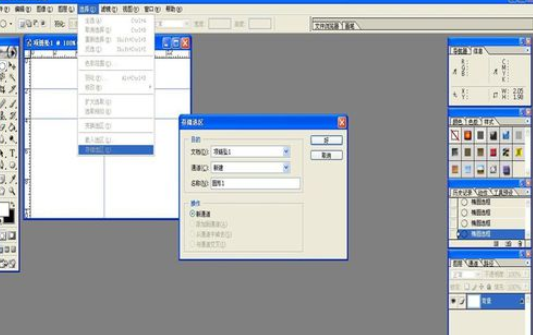
载入选区,添加到选区,绘制心形的上半部分。
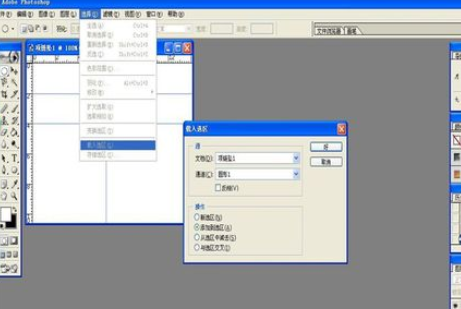
利用椭圆形选区工具的添加到选区,修改心形的下半部分。
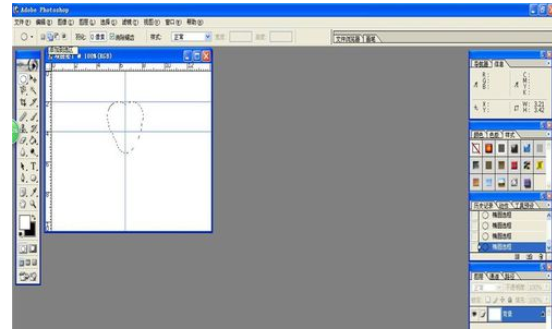
使用菜单的选择的羽化。使选区有羽化效果。
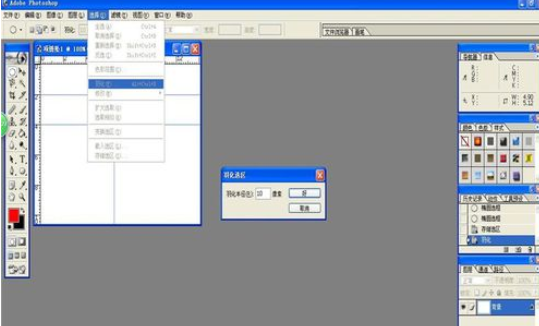
使用菜单的编辑的填充,绘制心形。
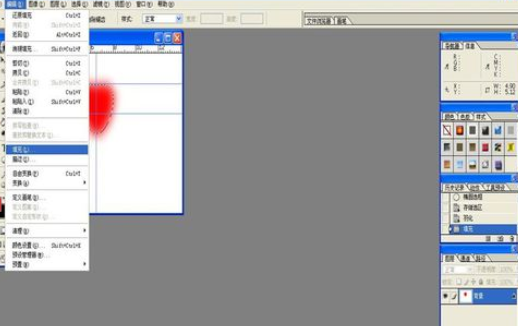
上面就是打字教程网小编为大家带来的photoshop做出爱心图形的操作流程,一起来学习学习吧。相信是可以帮助到一些新用户的。
本文由cwhello于2024-10-11发表在打字教程,如有疑问,请联系我们。
本文链接:https://www.dzxmzl.com/5963.html
本文链接:https://www.dzxmzl.com/5963.html